Vous pouvez ajouter des liens hypertexte dans votre document pour fournir au lecteur un accès instantané à d’autres parties du même document. Pour en créer un, vous devez d’abord créer un « signet » à la destination prévue. Vous pouvez ensuite créer un lien (lien hypertexte) vers ce signet ailleurs dans le document.
Créer le signet de destination
Vous pouvez marquer la destination du lien hypertexte avec un signet ou un style de titre.
Insérer un signet
-
Sélectionnez un élément de destination prévu ou cliquez simplement à l’endroit où vous souhaitez insérer un signet.
-
Dans le groupe de menu Insérer du ruban, accédez à Liens > Signet.
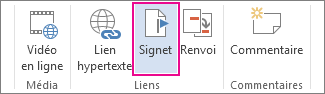
-
Sous Nom du signet, tapez un nom.
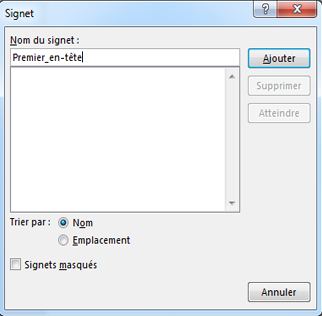
Important : Les noms des signets doivent commencer par une lettre. Après cela, ils peuvent inclure des chiffres et des lettres, mais pas des espaces. Si vous avez besoin de séparer les mots, vous pouvez utiliser un trait de soulignement ( _ ). Par exemple, First_heading.
-
Sélectionnez Ajouter.
Appliquer un style de titre au signet
Vous devez appliquer un style de titre à votre nouveau signet. Les styles de titre sont utilisés pour identifier les destinations pouvant être liées.
-
Sélectionnez le signet auquel vous allez appliquer un style de titre.
-
Dans la zone Accueil > Styles du ruban, sélectionnez un style de titre à appliquer au signet.
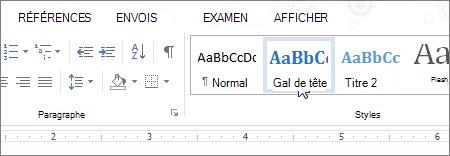
Créer un lien vers le signet
Une fois que vous avez créé le signet de destination, vous pouvez créer un lien hypertexte vers celui-ci.
-
Sélectionnez le texte ou l’objet que vous souhaitez utiliser comme lien hypertexte sélectionnable.
-
Cliquez avec le bouton droit, puis sélectionnez Lien.
-
Sous Lier à, cliquez sur Emplacement dans ce document.
-
Dans la liste, sélectionnez le titre ou le signet vers lequel vous souhaitez créer un lien.
Remarque : Pour personnaliser l’info-bulle qui apparaît lorsque vous laissez le pointeur sur le lien hypertexte, cliquez sur Info-bulle, puis tapez le texte de votre choix.
Voir aussi
Ajouter ou supprimer des signets dans un document Word ou un message Outlook










